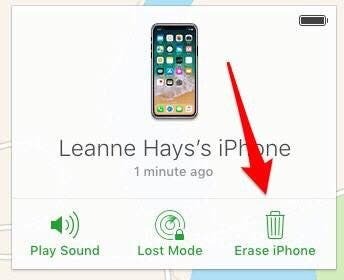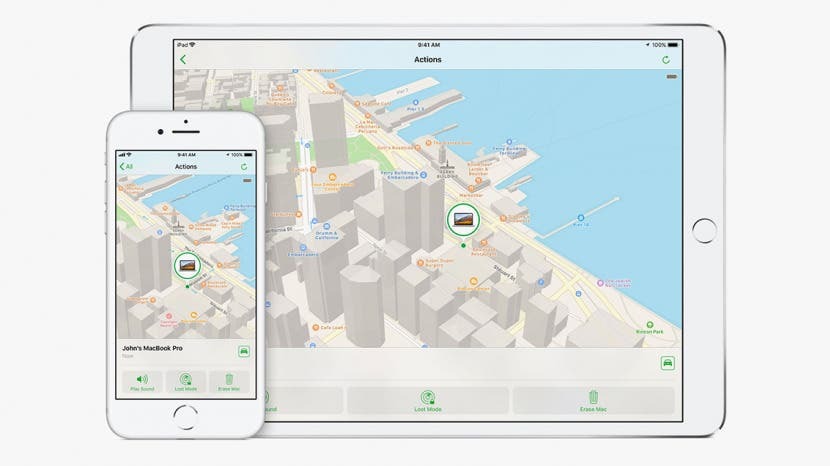
Find my iPhone on Applen suojausominaisuus, joka voi auttaa sinua löytämään kadonneen tai varastetun iPhonen, iPadin tai iPod Touchin kirjautumalla sisään icloud.com tai käyttämällä Find My iPhone -sovellus toisessa iPhonessa, iPadissa tai iPod Touchissa tai Macissa. Find my iPhone on pohjimmiltaan iPhone-seurantalaite, joka voi auttaa paikantamaan kadonneen laitteesi, vaikka akku olisi tyhjä tai puhelimesi on offline-tilassa. Kun Lähetä viimeinen sijainti on käytössä, laitteesi lähettää sijaintinsa, kun akku on tyhjenemässä, jotta sinulla on paikka aloittaa sen etsiminen. En voi suositella tarpeeksi, että noudatat ohjeita Tämä artikkeli Ota Etsi iPhoneni ja Lähetä viimeinen sijainti -ominaisuuden käyttöön. Joskus haluat kuitenkin tietää, kuinka voit poistaa Find my iPhone -toiminnon käytöstä, esimerkiksi jos annat pois tai myyt laitettasi. Jos mietit, kuinka Find my iPhone -sovellus sammutetaan, lue eteenpäin, niin käymme läpi kolme tapaa suorittaa prosessi vaihe vaiheelta.
Aiheeseen liittyvä:
Kuinka löytää iPhonesi, vaikka se olisi kuollut (Find My iPhone -toiminnon kanssa ja ilman)Voit poistaa Find my iPhone -toiminnon käytöstä iPhonesi Asetukset-sovelluksesta, Find my iPhone -sovelluksesta tai icloud.comista.
Kuinka sammuttaa Find My iPhone suoraan iPhonesta
Find my iPhone -sovelluksen sammuttaminen on todella nopeaa ja helppoa, jos sinulla on edelleen laite kädessä. Tietenkin, jos myyt tai annat pois iPhonesi, sinun on tehtävä useita muita asioita tietojesi suojaamiseksi. Lukea Tämä artikkeli muista vaiheista, jotka sinun tulee tehdä.
- Avaa Asetukset-sovellus.
- Napauta nimeäsi näytön yläreunassa.
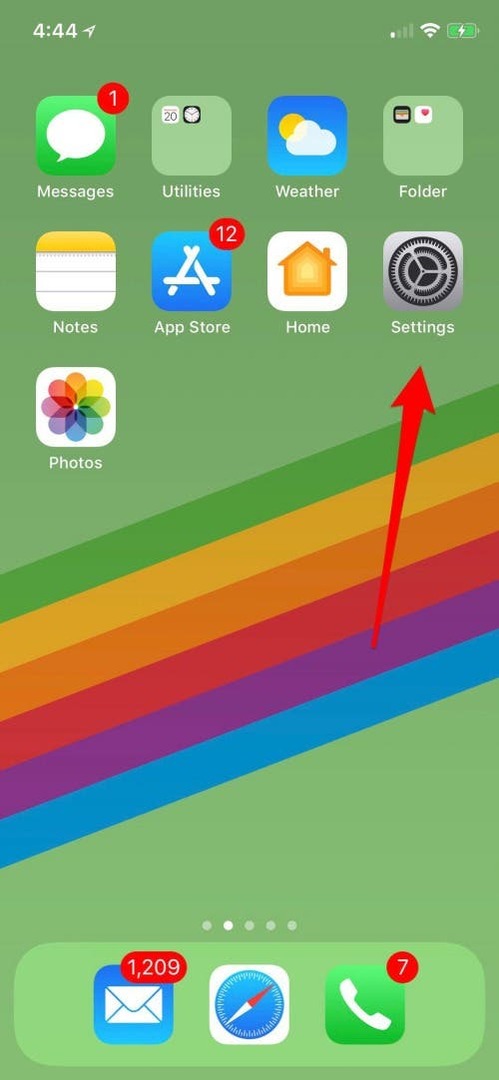
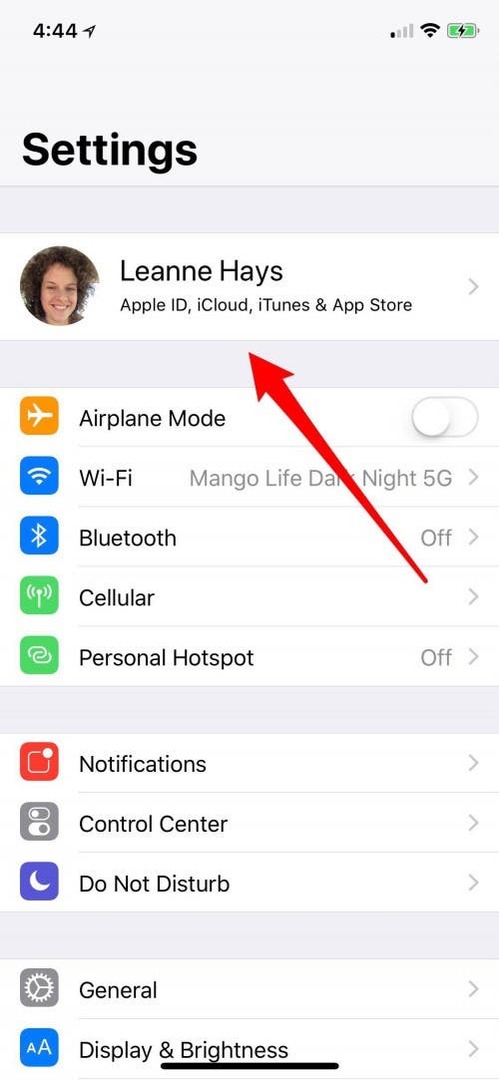
- Napauta iCloud.
- Vieritä alas kohtaan Etsi iPhoneni ja napauta sitä.
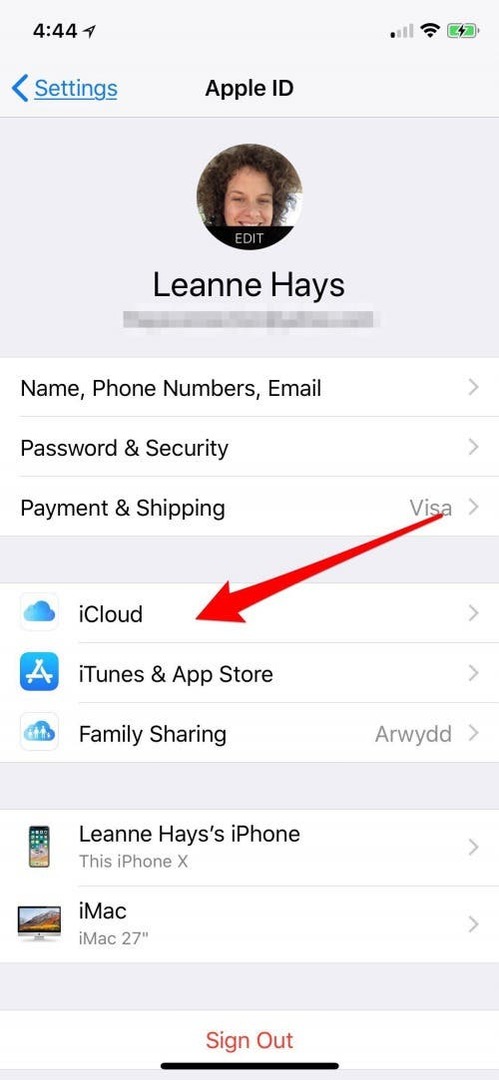
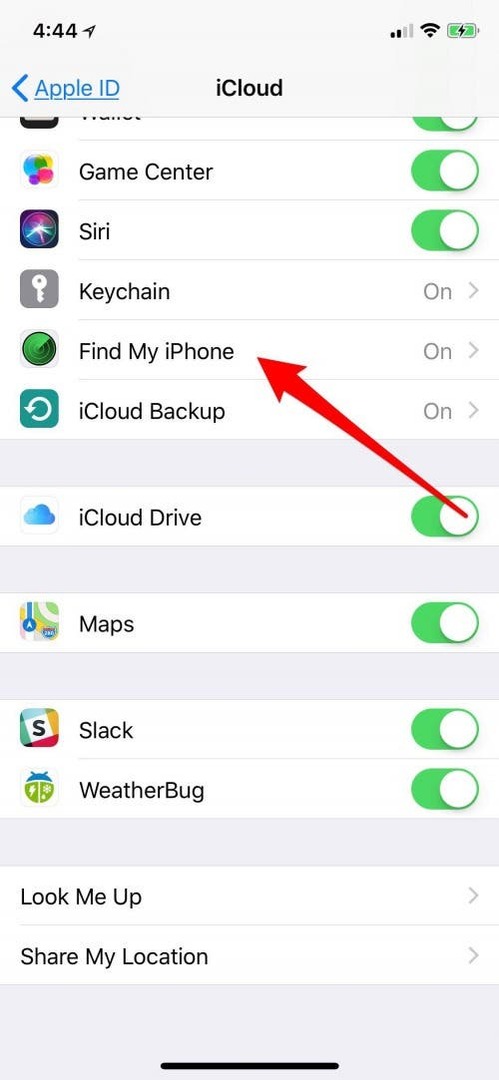
- Ota Etsi iPhoneni pois päältä ja anna Apple ID -salasanasi. Lähetä viimeinen sijainti poistetaan automaattisesti käytöstä.
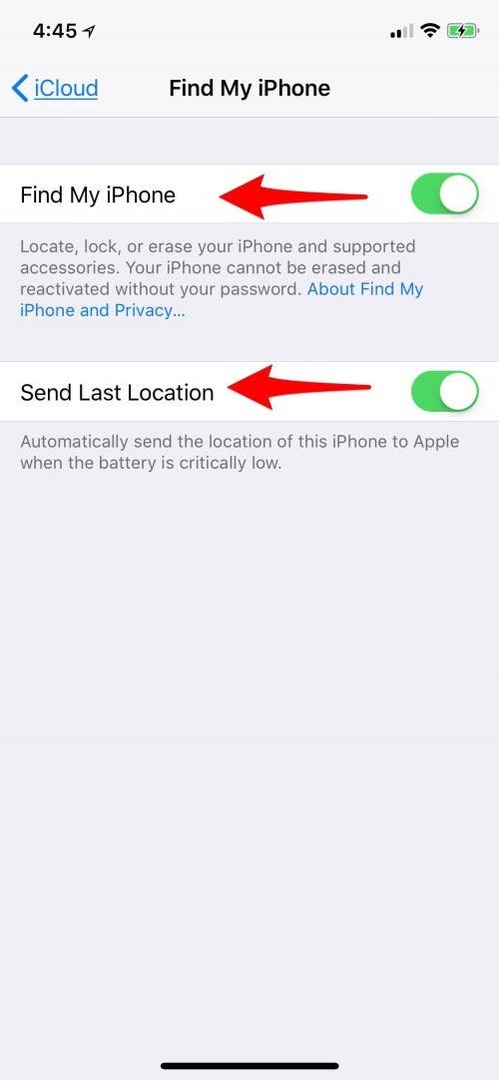
Kuinka voin sammuttaa Find My iPhone -sovelluksen Find My iPhone -sovelluksesta?
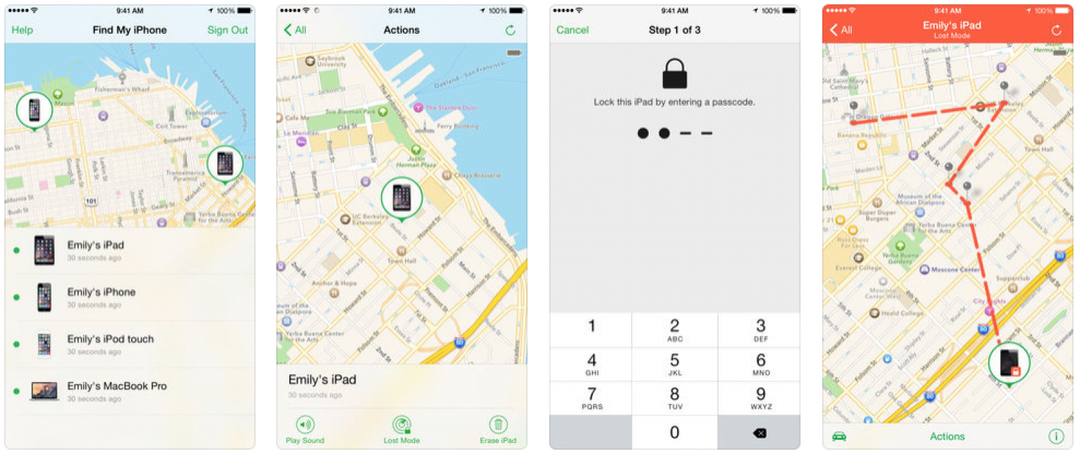
Jos sinulla ei ole laitettasi, voit käyttää Find My iPhone -sovellusta Macissa tai muussa iOS-laitteessa. Etsi iPhoneni -toiminnon poistaminen käytöstä tästä sovelluksesta tyhjentää myös laitteesi. Jos haluat vain poistaa Find My iPhone -toiminnon käytöstä etkä pyyhkiä koko laitettasi, seuraa ohjeita toiminnon poistamiseksi käytöstä asetuksista. Voit poistaa Find My iPhone -toiminnon käytöstä sovelluksesta seuraavasti:
- Avaa Find My iPhone -sovellus.
- Valitse laite, jonka haluat tyhjentää.
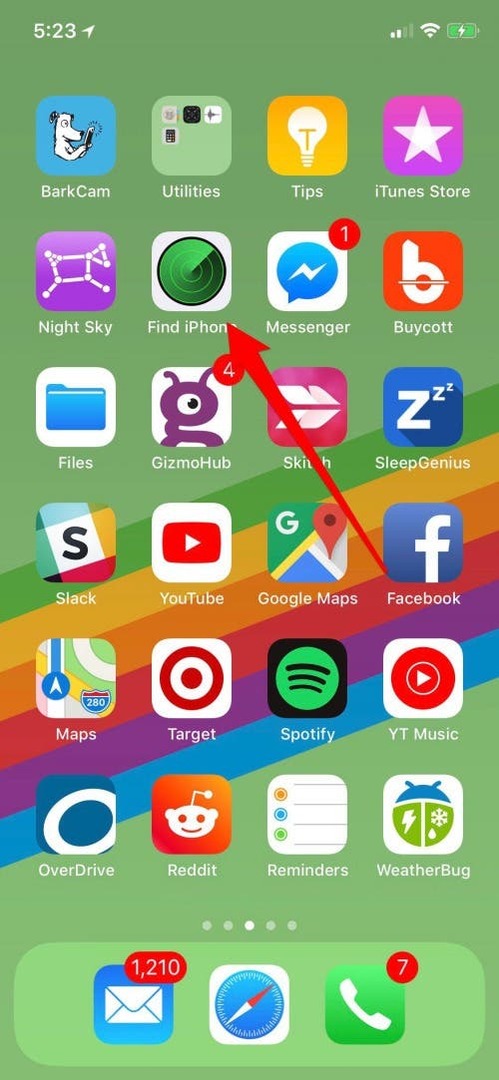
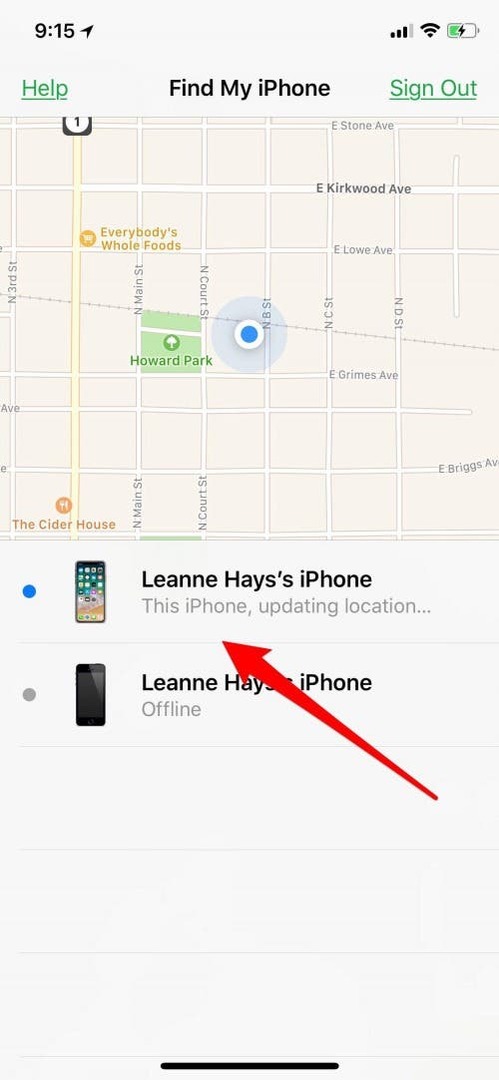
- Napauta Toiminnot.
- Napauta Tyhjennä iPhone.
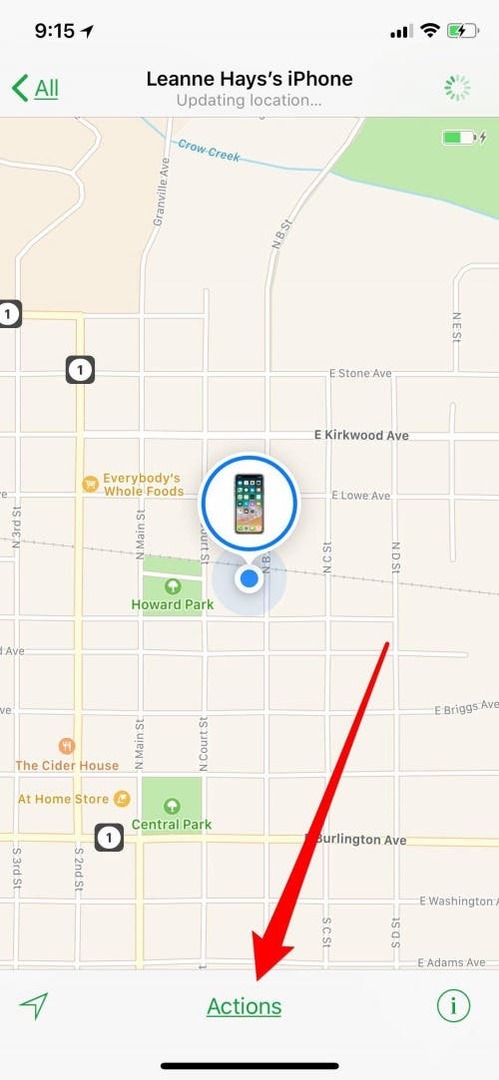
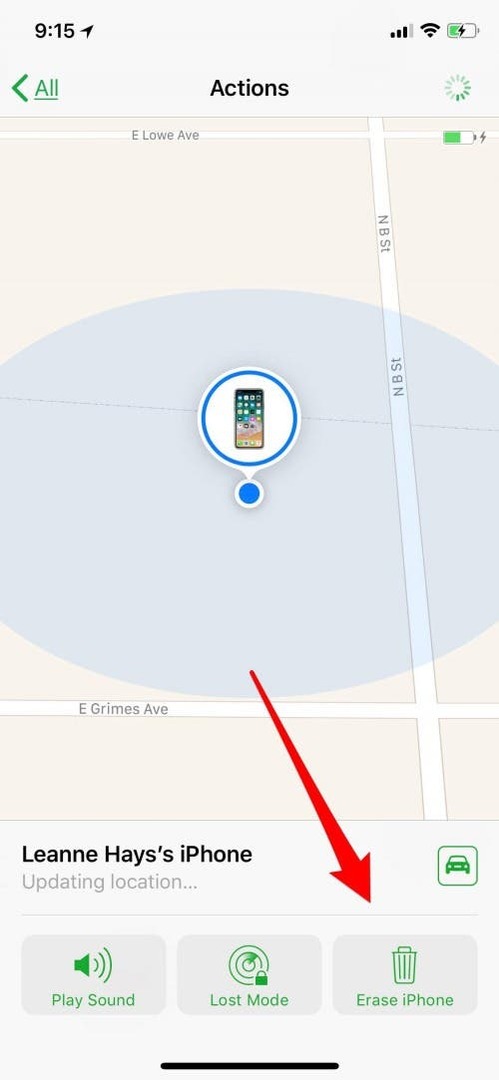
Poista Find My iPhone käytöstä icloud.comista
Jos sinulla ei ole enää iPhoneasi eikä sinulla ole Macia tai muuta iOS-laitetta ja haluat silti kirjata vanhan laitteesi ulos Etsi puhelin -palvelusta, voit tehdä tämän icloud.com. Muista, että tämä ei vain kirjaa laitteesi ulos Find my iPhone -sovelluksesta, vaan myös poistaa kaikki asetukset ja tiedot laitteessa, palauttamalla sen tehdasasetuksiin ja valmistamalla sen uuteen käyttöön omistaja. Varmista, että olet varmuuskopioitu kaikki tietosi ja asetuksesi ennen tämän prosessin aloittamista!
- Kirjaudu sisään icloud.com Apple ID: lläsi ja salasanallasi. Jos laitteesi on suojattu kaksivaiheisella todennuksella, sinun on syötettävä myös kuusinumeroinen koodi, jonka Apple lähettää sinulle.
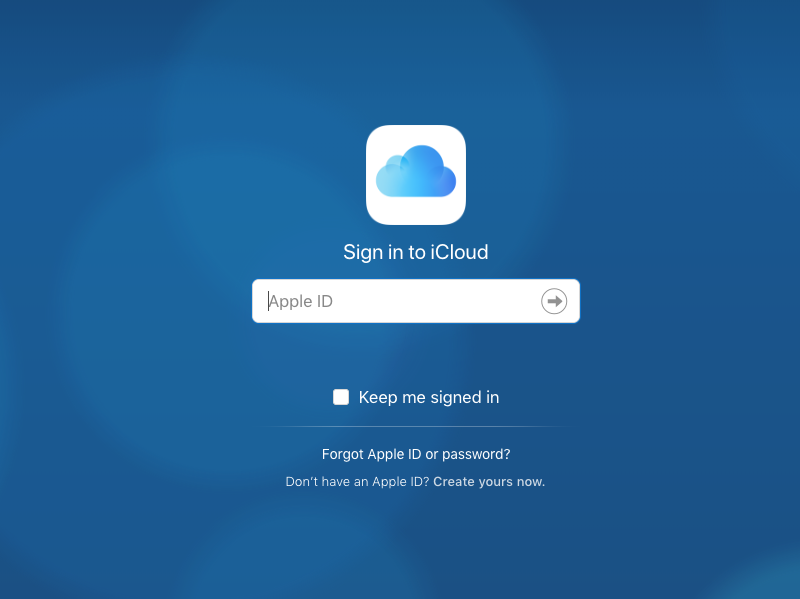
- Napauta Etsi iPhone -kuvaketta.
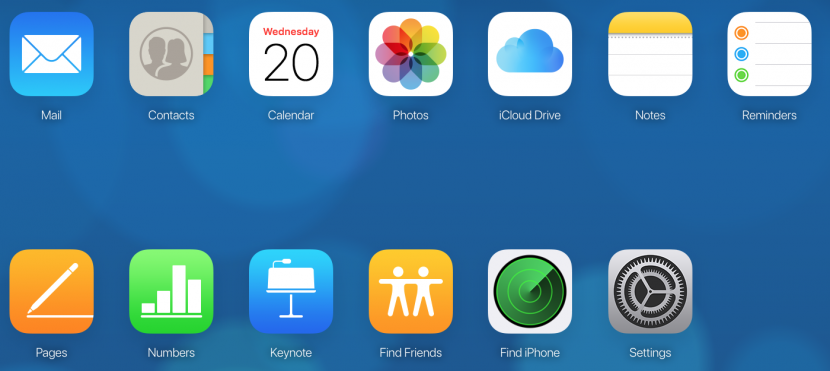
- Sinua pyydetään syöttämään salasanasi uudelleen. Apple yrittää todella kovasti pitää laitteesi turvassa!
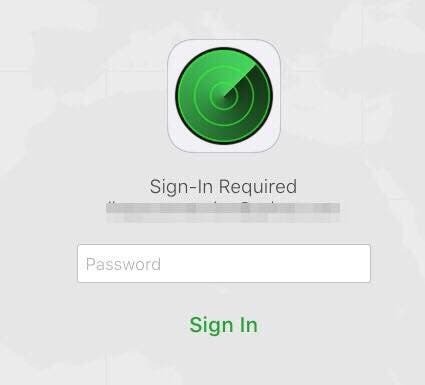
- Napauta Kaikki laitteet -valikkoa näytön yläreunassa ja valitse sitten laite, josta haluat poistaa Etsi iPhoneni -toiminnon käytöstä.
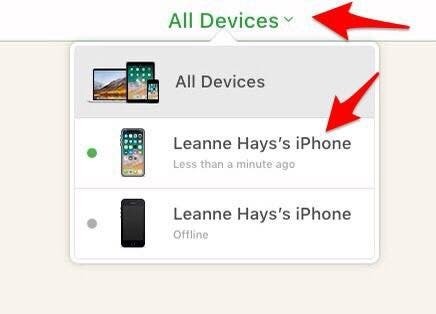
- Napauta Tyhjennä iPhone ja valitse sitten Poista tililtä.